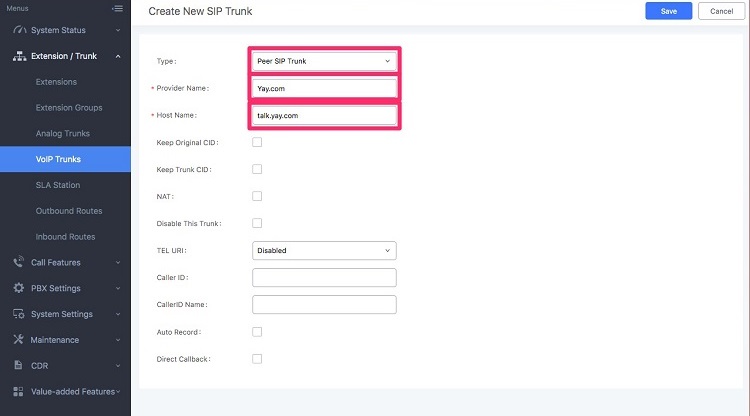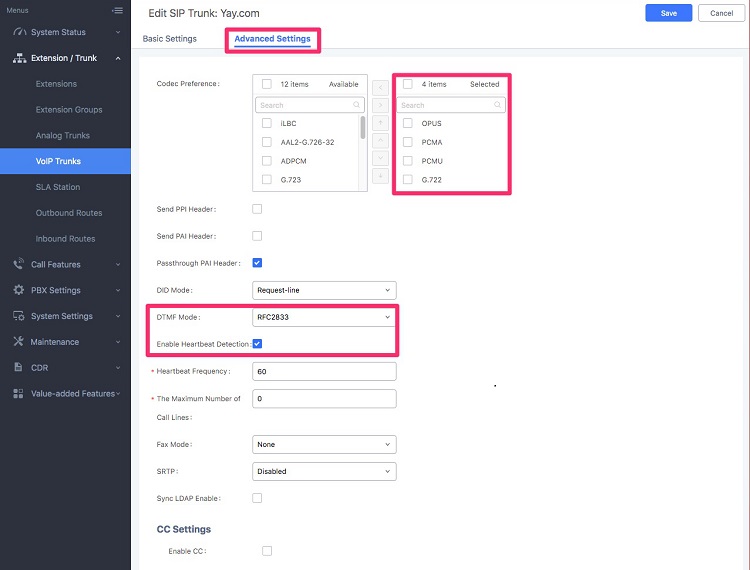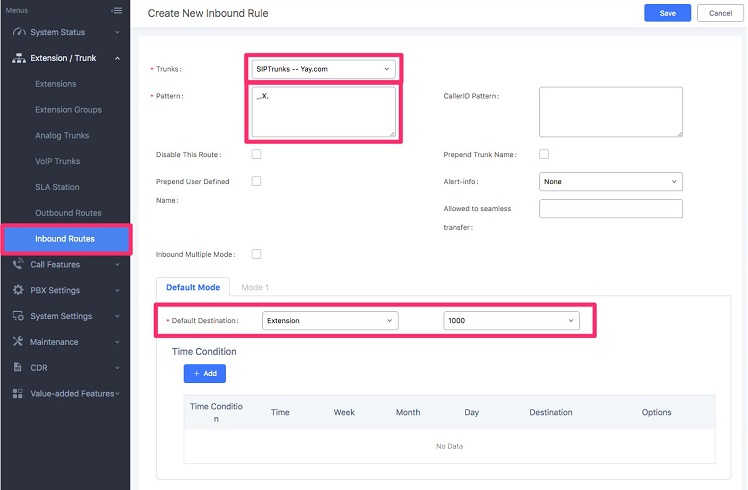سیپ ترانک (SIP trunk) یک نوع خط تلفن است که با اینترنت کار میکند. در خطوط تلفن سنتی، ارتباط شما با مرکز مخابرات به وسیله سیمهای مسی برقرار میشد اما در سیپ ترانک این ارتباط از طریق اینترنت برقرار میشود. استفاده از سیپ ترانک میتواند هزینههای ارتباطی را کاهش دهد و کیفیت تماسها را بهبود بخشد. این فناوری به سازمانها اجازه میدهد تا با استفاده از اینترنت، تماسهای تلفنی خود را با کیفیت بالاتری مدیریت کنند.
اما برای استفاده از سیپ ترانک، به یک سیستم ویپ نیاز دارید. معمولا برای این کار باید یک دستگاه سانترال ویپ (مرکز تلفن تحت شبکه) تهیه کنید. یکی از گزینههای مقرونبهصرفه در بازار، سانترال ویپ گرنداستریم است که با نام سری UCM شناخته میشود.
در این مقاله قصد داریم، راهاندازی سیپ ترانک مخابرات روی سانترال ویپ گرنداستریم را به طور گامبهگام آموزش دهیم.
مشاوره با کارشناسان ایدهآل گستر
آمادهسازی
در قدم اول، باید تعداد خطوط و تماسهای همزمان مورد نیاز خود را مشخص کنید. سپس، از مخابرات یا یک ارائهدهنده خصوصی معتبر که خدمات باکیفیت و پشتیبانی مناسبی ارائه میدهد، خط سیپ ترانک بگیرید. تجهیزات مورد نیاز برای اتصال به سیپ ترانک و راهاندازی شبکه داخلی معمولا شامل این موارد میشود:
- اینترنت پایدار
- سانترال ویپ (مرکز تلفن تحت شبکه) که در این مقاله درباره سری UCM گرنداستریم صحبت میکنیم.
- تلفن ویپ
- روتر
نکته: میتوان تلفنهای معمولی آنالوگ و دیجیتال را با گیتوی FXS به دستگاه سانترال ویپ وصل کرد و به این ترتیب، نیازی به تلفن ویپ نیست. البته سانترالهای UCM معمولا پورت FXS دارند و به خرید گیتوی نیازی ندارند. برای آشنایی بیشتر با سانترال UCM میتوانید مقاله معرفی امکانات سانترال ویپ گرنداستریم را مطالعه کنید.
نحوه اتصال دستگاه به شبکه و انجام تنظیمات اولیه
1-اتصال فیزیکی: دستگاه UCM را از طریق پورت LAN به شبکه مجموعه متصل کنید. برای این کار، یک سر کابل اترنت را به پورت LAN سانترال ویپ و سر دیگر را به سوئیچ یا روتر شبکه وصل کنید.
2- روشن کردن دستگاه: دستگاه را به منبع برق زده و روشن کنید. پس از روشن شدن، دستگاه به طور خودکار یک آدرس IP از شبکه دریافت میکند.
3- دسترسی به پنل مدیریت: با استفاده از مرورگر وب (مثل گوگل کروم)، آدرس IP دستگاه را در نوار آدرس وارد کنید تا به پنل مدیریت دسترسی پیدا کنید. آدرس IP پیشفرض معمولا 192.168.1.1 یا 192.168.1.20 است.
4- ورود به سیستم: با استفاده از نام کاربری و رمز عبور پیشفرض (هر دو معمولا admin هستند)، وارد پنل مدیریت شوید.
5- تنظیمات اولیه: پس از ورود، تنظیمات اولیه مانند نام دستگاه، زمان و تاریخ، زبان و منطقه را وارد کنید. این تنظیمات به شما کمک میکند تا دستگاه به درستی کار کند و با شبکه شما هماهنگ شود.
راهاندازی سیپ ترانک روی دستگاه سانترال
اتصال سیپ ترانک به دستگاه سانترال ویپ UCM گرنداستریم به صورت زیر است:
مرحله اول: ورود به رابط کاربری وب
- مرورگر وب خود را باز کنید.
- آدرس IP سانترال ویپ را وارد کنید. این آدرس باید از پیش در اختیار شما باشد یا از مدیر شبکه دریافت شود. اگر با آدرس IP آشنا نیستید، میتوانید مقاله آدرس IP چیست را مطالعه کنید.
- با استفاده از نام کاربری و رمز عبور وارد سیستم شوید (به طور پیشفرض، معمولا admin است).
مرحله دوم: دسترسی به بخش تنظیمات سیپ ترانک
- از منوی سمت چپ، به بخش Extension/Trunk بروید.
- از زیرمنوی بازشده، گزینه VoIP Trunks را انتخاب کنید.
مرحله سوم: ایجاد ترانک جدید
- روی دکمه Add VoIP Trunk (یا علامت “+”) کلیک کنید.
- در پنجره بازشده، نوع ترانک را مشخص کنید:
- اگر ترانک نیازمند ثبتنام است (Register SIP Trunk)، گزینه Register را انتخاب کنید.
- اگر ترانک بدون نیاز به ثبتنام عمل میکند (Peer SIP Trunk)، گزینه Peer را انتخاب کنید.
نکته: نوع ترانک معمولا توسط ارائهدهنده خدمات مشخص میشود. در صورت عدم اطلاع، از شرکت ارائهدهنده استعلام کنید.
مرحله چهارم: وارد کردن اطلاعات اولیه ترانک
در بخش Basic Settings موارد زیر را تکمیل کنید:
- Trunk Name: نامی دلخواه برای ترانک وارد کنید.
- Host Name: آدرس سرور یا آیپی سرور ارائه دهنده خدمات.
- اگر ترانک از نوع Register است:
- Username: نام کاربری که از ارائه دهنده خدمات دریافت کردهاید.
- Password: رمز عبور دریافتشده را ثبت کنید.
- Auth ID یا Authentication ID: در صورت ارائه جداگانه، آن را وارد کنید (معمولا همان نام کاربری است).
- SIP Server: آدرس سرور سیپ که از ارائه دهنده خدمات دریافت کردهاید.
مرحله پنجم: تنظیمات پیشرفته
در بخش Advanced Settings موارد زیر را پیکربندی کنید:
- Codec Preference: کدکهای صوتی مورد نظر را انتخاب کنید (مانند711u یا G.729). توصیه میشود با ارائهدهنده هماهنگ کنید تا از پشتیبانی کدکها مطمئن شوید.
- NAT Traversal: اگر سانترال پشت NAT (که معمولا روی روتر فعال است) قرار دارد، این گزینه را روی Yes تنظیم کنید.
- DTMF Mode: حالت انتقال DTMF را مشخص کنید (معمولا RFC2833 توصیه میشود، اما با ارائهدهنده هماهنگ کنید).
- Port: پورت پیشفرض SIP، 5060 است. در صورتی که ارائهدهنده پورت دیگری مشخص کرده، آن را تغییر دهید.
مرحله ششم: ذخیره و اعمال تغییرات
- در پایین صفحه، روی دکمه Save کلیک کنید تا تغییرات ذخیره شوند.
- سپس در بالای صفحه، دکمه Apply Changes را بزنید تا تغییرات اعمال شوند.
مرحله هفتم: بررسی وضعیت ترانک
- به صفحه VoIP Trunks بازگردید.
- ترانک ایجادشده را پیدا کرده و وضعیت آن را بررسی کنید:
- اگر وضعیت به رنگ سبز و با عنوان Registered (برای ترانک Register) یا Connected (برای ترانک Peer) بود، تنظیمات صحیح است.
- در صورت نمایش رنگ قرمز یا بروز خطا، تنظیمات (مانند نام کاربری، رمز عبور یا آدرس سرور) را مجددا بررسی کنید.
تنظیمات تماسها
برای عملکرد صحیح ترانک، مسیر تماس ورودی و خروجی را به شرح زیر تنظیم کنید:
1. Outbound Route (مسیر تماس خروجی)
- به بخش Extension/Trunk > Outbound Routes بروید.
- یک مسیر جدید ایجاد کنید (علامت “+” را بزنید).
- در قسمت Trunk Sequence، ترانک ایجادشده را انتخاب کنید.
- یک الگو (Pattern) تعریف کنید.
- تغییرات را ذخیره کرده و اعمال کنید.
2. Inbound Route (مسیر تماس ورودی)
تنظیم مسیر ورودی تماسها به شما امکان میدهد تا تماسهای ورودی را به مقصدهای مختلف هدایت کنید. برای تنظیم مسیر ورودی تماسها در دستگاه سانترال ویپ UCM گرنداستریم، مراحل زیر را دنبال کنید:
- به بخش Extension/Trunk > Inbound Routes بروید.
- Trunk 1 را انتخاب کنید و سپس Create New Inbound Rule را فشار دهید.
- مقصد تماس (Destination) را مشخص کنید (مانند یک داخلی، IVR یا گروه تماس).
- تغییرات را ذخیره کرده و اعمال کنید.
عیبیابی مشکلات رایج
در صورت بروز مشکلات در راهاندازی و تنظیمات سیپ ترانک، میتوانید از راهکارهای زیر برای عیبیابی استفاده کنید:
1- بررسی تنظیمات شبکه
- اطمینان حاصل کنید که دستگاه UCM به درستی به شبکه متصل است.
- تنظیمات NAT را بررسی کنید و مطمئن شوید که پورتهای مورد نیاز باز هستند.
2- بررسی اطلاعات ترانک
- مطمئن شوید که اطلاعات وارد شده برای سیپ ترانک (مانند Host Name، Username، Password) صحیح هستند.
- در صورت نیاز، با ارائه دهنده خدمات سیپ ترانک تماس بگیرید و اطلاعات را مجددا بررسی کنید.
3- بررسی فایروال و روتر
- اطمینان حاصل کنید که فایروال و روتر شما مانع از اتصال SiP Trunk نمیشوند.
- تنظیمات فایروال را بررسی کنید و در صورت نیاز، پورتهای مورد نیاز را باز کنید.
4- بررسی لاگها
- لاگهای سیستم را بررسی کنید تا اطلاعات بیشتری در مورد مشکلات احتمالی به دست آورید.
- در پنل مدیریت به Maintenance > System Logs رفته و لاگهای سیستم را بررسی کنید.
5- راهاندازی مجدد دستگاه
- در برخی موارد، راهاندازی مجدد دستگاه UCM میتواند مشکلات را حل کند.
- دستگاه را خاموش و روشن کنید و مجددا وضعیت SIP Trunk را بررسی کنید.
مشاوره با کارشناسان ایدهآل گستر
شماره تماس کارشناسان ایدهآل گستر: 02181010